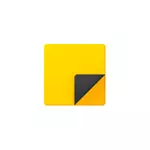
このレビューでは、Notesアプリケーションの機能について詳しく説明し、デスクトップ上の注意事項と、問題のトピックの文脈で役立つ可能性がある追加のニュアンスを使用してください。
上記のように、NotesアプリケーションはWindows 10に埋め込まれていますが、[スタート]メニューまたはタスクバーの検索を通じて見つからない場合は、削除されている可能性があります。 MicrosoftからWindows 10デスクトップのメモをダウンロードするには、Microsoft Store Official Storeを使用してください。アプリケーションはMicrosoft Sticky Notesと呼ばれます。
Notesアプリケーションを使用してデスクトップ上のメモを使用する
組み込みのWindows 10の注意を使用するには、特別なスキルが必要とされないため、次のいずれかを実行するのに十分な値があります。
- Notesアプリケーションを起動し、デスクトップ上で新しいメモを作成します。単純なテキストの書式設定を使用して画像を追加できます。

- スタートメニューのアイコン "Scrapbook"アプリケーションを右クリックして、タスクバーの場合はタスクバーで(コンテキストメニューの「詳細設定」セクションを介して)アイコンの1つを選択してください。 「メモの一覧」(すべてのノートが収集されている1つのウィンドウ)を作成します(すべてのノートを表示する1つのウィンドウが表示されます)(すべてのノートはデスクトップ上に別々に表示されます)。
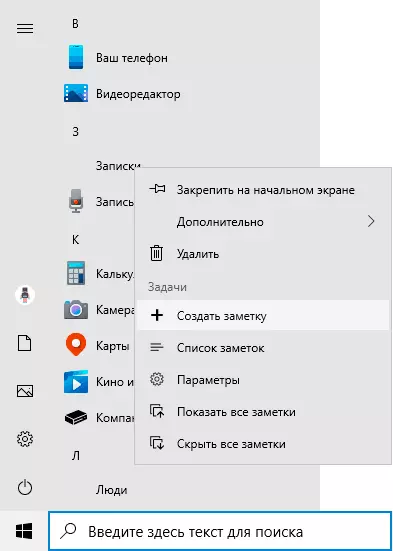
ワークノートの基本的な機能と機能について
- メモを閉じると、削除されませんが、単にデスクトップから削除され、メモのリストで利用可能なままです。
- メニューの削除メニューで実行できます。したがって、すべてのメモのリストを開くか、ノートの色を追加の6色の標準の黄色いもので変更することもできます。
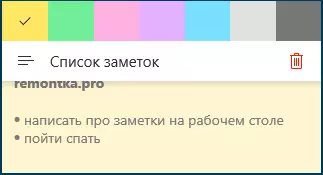
- ノートを編集するときは、標準のショートカットが機能しています。挿入とコピー(画像を含む)、テキストスタイルの変更(たとえば、Ctrl + B.大胆な)、最後の行動の廃止Ctrl + Z.)。そして、あなたが使うことができるアクティブなメモを削除するためにCtrl + D..
- デスクトップ上のメモのサイズを(マウスを使用)のサイズを小さくすると、以下のスクリーンショットのように、写真などのマイナー要素は隠されています。

- たくさんのメモがある場合は、注意事項のリストを開く(たとえば、Notesアプリケーションラベルのコンテキストメニューから)、簡単に検索できます。
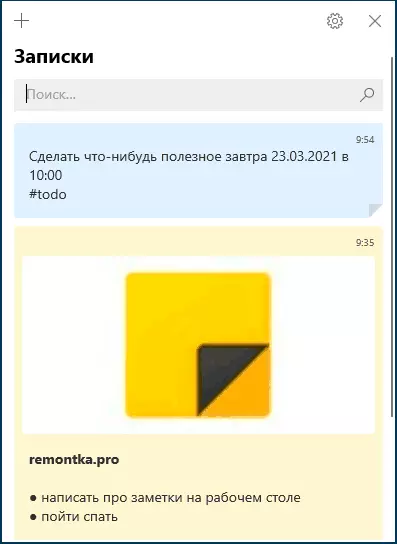
その結果、あなたが迅速に何かを迅速に録音する必要がある場合に:電話番号または突然の考え方、またはその他の情報、埋め込まれたWindows 10エントリ - この目的のための優れたソリューションになることができます。
Windowsの同期と作業他のデバイスに関する注意事項
1台のコンピュータまたはノートパソコンではなく、AndroidやiPhoneを含む他のデバイスでもメモにアクセスする必要がある場合は、まず最初にMicrosoftアカウントがNotesアプリケーションの設定で使用されていることを確認してください - これそれは同期に必要です。
他のデバイスからのスクライブへのアクセスは、次の方法で可能です。
- 同じマイクロソフトアカウントを持つWindows 10を搭載した他のコンピュータの場合、注意事項は自動的に同期され、同じ組み込みアプリケーションにそれらを見つけます。
- Microsoft OneNoteアプリケーションメニューのMicrosoft OneNoteアプリケーションでは、ノートブックに加えて、「Notes」項目があります。この項目は、デスクトップからすべてのメモを表示してそれらと連携することができます。
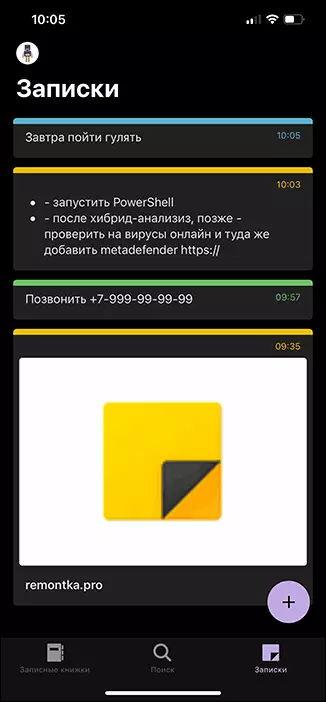
- 初期ページのAndroidとiPhoneのオフィスアプリケーションも、それらを扱う能力を持つ「ノート」アイテムです。
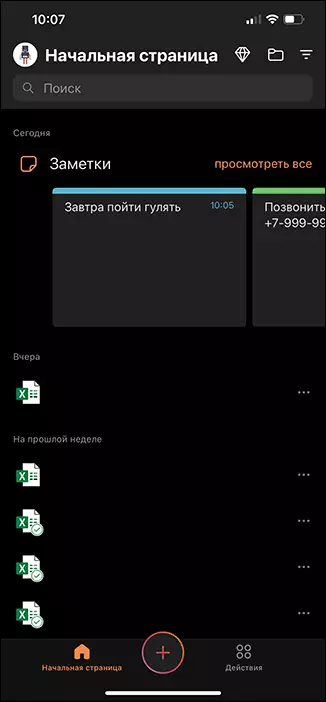
- Windows 10とMacのOneNoteアプリケーションには、Windows 10の注意事項にアクセスする機能もあります。
- サイトのOneNoteのオンライン版でブラウザを通過できます。OneNote.com。注意事項も利用可能になる場合(「フィード」セクションにあります)。
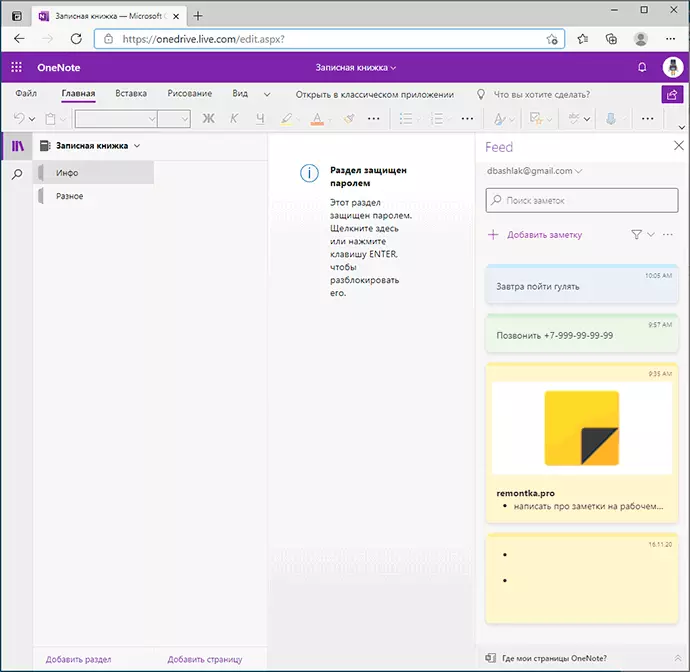
- WindowsおよびMac用のMicrosoft Outlookには、Windows 10の注意事項も機能します。
つまり、パフォーマンスや組織に関連するほとんどすべてのマイクロソフト製品は、Windows 10デスクトップ上のメモを例外の中で、除外 - マイクロソフトを除く、そのような機会が見つかりませんでした。
Windows 10でNotesアプリケーションを定期的に使用している場合は、コメントでのその機能や使用方法のリストを追加することができます。また、私や他の読者にも役立ちます。
